苹果笔记本移动硬盘怎么用 苹果笔记本电脑如何用移动硬盘
更新时间:2021-07-25 10:29:00作者:huige
很多人都会使用移动硬盘来存储拷贝文件等,一般情况下我们只要将移动硬盘插入电脑就会自动读取,这样就能使用了,但是在苹果笔记本电脑中,有用户却发现移动硬盘只能读取不能写入,不知道是怎么回事,那么苹果笔记本移动硬盘怎么用呢?带着大家的这个问题,本文给大家带来苹果笔记本电脑用移动硬盘的详细步骤。

具体步骤如下:
1、在使用移动硬盘之前,先打开启动台。
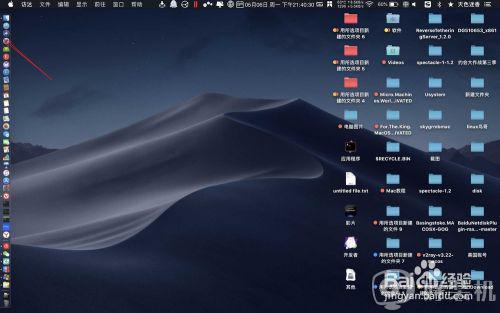
2、然后安装这个mounty,打开它。
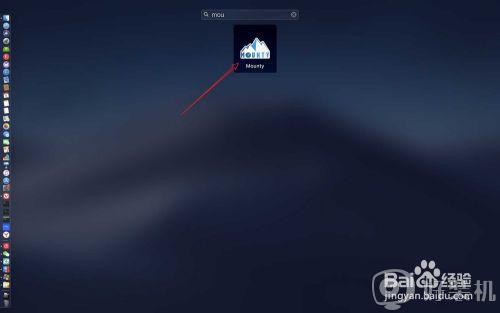
3、然后把你的移动硬盘数据线掰出来,插入到MacUSB。

4、然后等待硬盘灯亮起,如下。

5、此时如果是NTFS格式,那么会弹出提示挂载,点击即可,由于我这里改为了exfat,因此不会显示。此时点击硬盘。
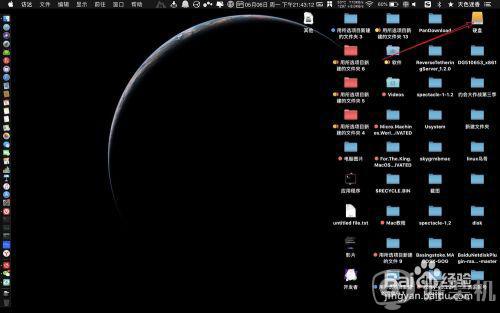
6、那么即可看见移动硬盘上的文件,如下。
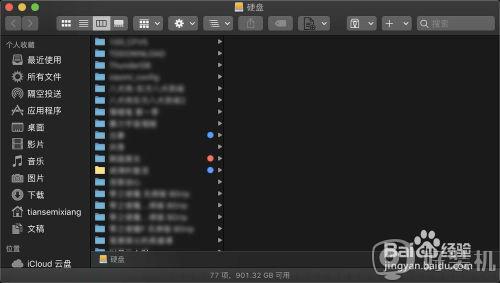
7、你可以把Mac的文件拖入移动硬盘,或者是把移动硬盘上的文件拖入到Mac。
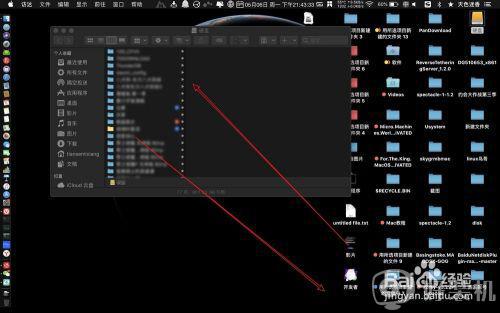
关于苹果笔记本电脑如何用移动硬盘就给大家讲解到这边了,有这个需要的小伙伴们可以按照上面的方法来进行操作,相信可以帮助到大家。
苹果笔记本移动硬盘怎么用 苹果笔记本电脑如何用移动硬盘相关教程
- 苹果电脑读写移动硬盘的步骤 如何将移动硬盘在苹果系统里读写
- 苹果电脑移动硬盘格式化如何操作 苹果电脑怎样格式化移动硬盘
- 移动硬盘苹果电脑不能写入怎么办 mac无法写入移动硬盘如何解决
- 笔记本硬盘当移动硬盘用的方法 笔记本硬盘怎么当做移动硬盘使用
- 苹果电脑读不了移动硬盘怎么办 苹果系统移动硬盘读不出来如何处理
- 苹果电脑怎么用移动硬盘 移动硬盘怎么在mac上使用
- 苹果mac怎么给移动硬盘分区 mac给移动硬盘分区的步骤图解
- 苹果电脑移动硬盘不能拷贝东西怎么办 苹果电脑移动硬盘无法复制进去文件解决方法
- 笔记本电脑外接移动硬盘不识别怎么办 笔记本外接移动硬盘不出解决方法
- 苹果电脑怎么拷贝到移动硬盘 怎么把苹果电脑的文件拷到移动硬盘
- 电脑无法播放mp4视频怎么办 电脑播放不了mp4格式视频如何解决
- 电脑文件如何彻底删除干净 电脑怎样彻底删除文件
- 电脑文件如何传到手机上面 怎么将电脑上的文件传到手机
- 电脑嗡嗡响声音很大怎么办 音箱电流声怎么消除嗡嗡声
- 电脑我的世界怎么下载?我的世界电脑版下载教程
- 电脑无法打开网页但是网络能用怎么回事 电脑有网但是打不开网页如何解决
热门推荐
电脑常见问题推荐
- 1 b660支持多少内存频率 b660主板支持内存频率多少
- 2 alt+tab不能直接切换怎么办 Alt+Tab不能正常切换窗口如何解决
- 3 vep格式用什么播放器 vep格式视频文件用什么软件打开
- 4 cad2022安装激活教程 cad2022如何安装并激活
- 5 电脑蓝屏无法正常启动怎么恢复?电脑蓝屏不能正常启动如何解决
- 6 nvidia geforce exerience出错怎么办 英伟达geforce experience错误代码如何解决
- 7 电脑为什么会自动安装一些垃圾软件 如何防止电脑自动安装流氓软件
- 8 creo3.0安装教程 creo3.0如何安装
- 9 cad左键选择不是矩形怎么办 CAD选择框不是矩形的解决方法
- 10 spooler服务自动关闭怎么办 Print Spooler服务总是自动停止如何处理
